win10 시스템에서 듀얼 그래픽 카드와 독립 그래픽 카드 간을 전환하는 방법에 대한 튜토리얼
- WBOYWBOYWBOYWBOYWBOYWBOYWBOYWBOYWBOYWBOYWBOYWBOYWB앞으로
- 2024-03-27 17:11:06941검색
PHP 편집자 Xiaoxin은 win10 시스템에서 듀얼 그래픽 카드와 독립 그래픽 카드 사이를 전환하는 방법에 대한 튜토리얼을 제공합니다. 최신 노트북에는 일반적으로 통합 그래픽과 추가 설치형 그래픽이 탑재되어 있습니다. 더 나은 성능을 얻으려면 추가 설치형 그래픽 카드로 효과적으로 전환하는 방법을 배워야 합니다. 간단한 단계를 통해 win10 시스템에서 듀얼 그래픽 카드 간을 쉽게 전환하고 컴퓨터 성능을 향상시키며 보다 원활한 경험을 즐길 수 있습니다.
1. 먼저 아래 그림과 같이 이 컴퓨터를 마우스 오른쪽 버튼으로 클릭하고 속성을 선택합니다.
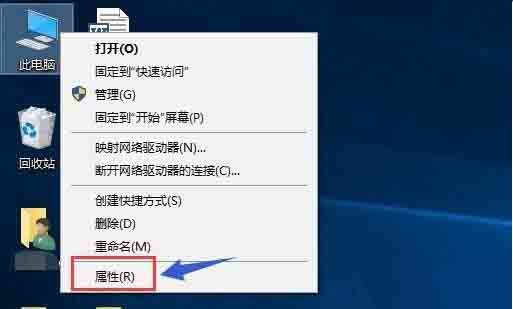
2. 아래 그림과 같이 속성 인터페이스에서 장치 관리자를 클릭합니다.
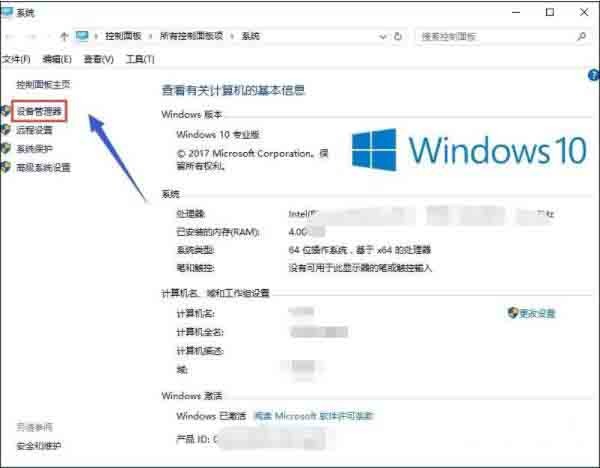
3. 아래 그림과 같이 장치 관리자 디스플레이 어댑터 옵션에 있습니다.
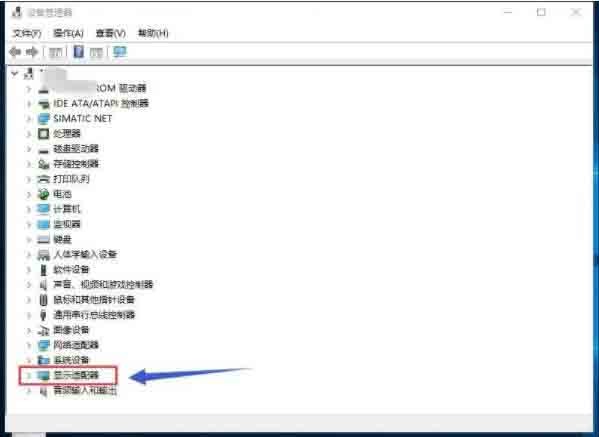
4. 디스플레이 어댑터 옵션을 열면 두 개의 카드 선택 목록을 볼 수 있습니다. 첫 번째는 통합 그래픽 카드이고 두 번째는 아래 그림과 같이 독립 그래픽 카드:
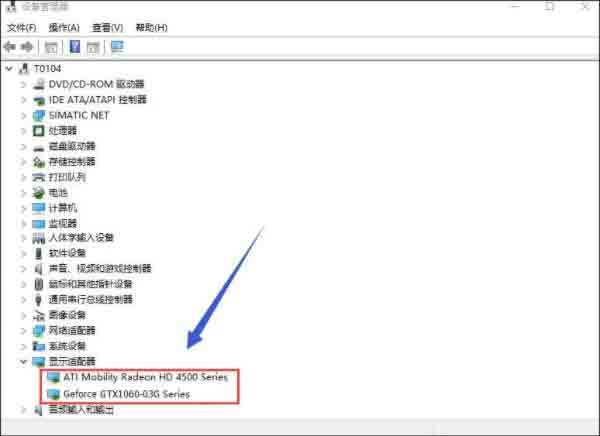
5. 먼저 아래 그림과 같이 통합 그래픽 카드를 마우스 오른쪽 버튼으로 클릭하고 장치 비활성화를 선택합니다.
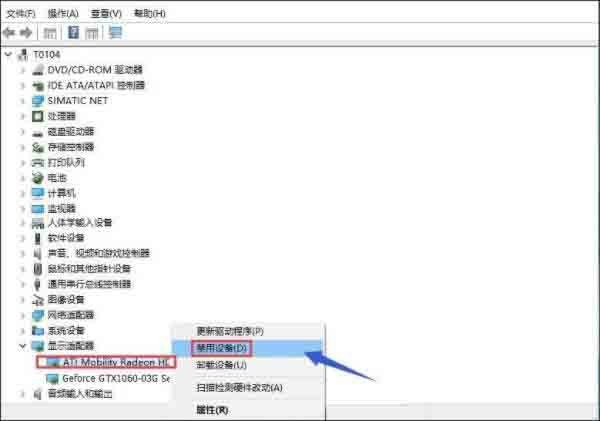
6. 예 버튼을 클릭하면 통합 그래픽 카드가 비활성화되고 화면이 잠시 깜박입니다. 일반적으로 이 때 독립 그래픽 카드가 자동으로 활성화됩니다. 작동하지 않으면 수동으로 시작하십시오. 아래 그림과 같이:
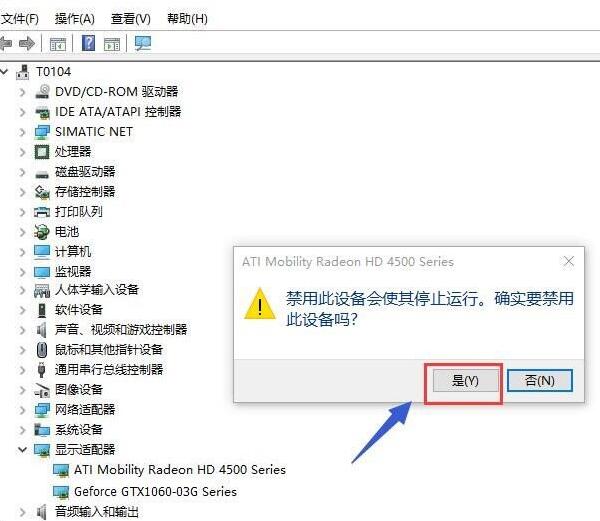
7. 그런 다음 아래 그림과 같이 독립 그래픽 카드를 마우스 오른쪽 버튼으로 클릭하고 장치 활성화를 선택합니다.
위 내용은 win10 시스템에서 듀얼 그래픽 카드와 독립 그래픽 카드 간을 전환하는 방법에 대한 튜토리얼의 상세 내용입니다. 자세한 내용은 PHP 중국어 웹사이트의 기타 관련 기사를 참조하세요!

